vmware虚拟机打不开vmx文件怎么办?vmware虚拟机vmx文件打开方法
时间:2025-05-01 作者:游乐小编
遇到vmware虚拟机无法打开vmx文件的情况该如何解决?理论上,vmx文件应由vmware虚拟机打开,但在实际操作中,可能会因为共享功能未开启或兼容性问题而无法打开。以下是小编为您提供的几种解决方法。
解决方法
方法一:
1、首先,点击VMware左上角的“编辑”按钮。

2、接着,从下拉菜单中选择“首选项”。

3、然后,在左侧菜单中选择“共享虚拟机”选项。

4、最后,点击“启用共享”并点击“确定”保存设置。
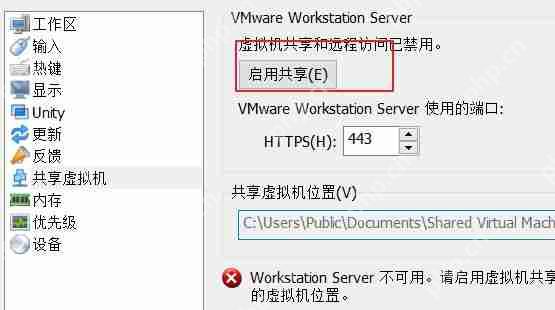
方法二:
1、如果上述方法无效,可以尝试右键点击VMware图标,选择“属性”。
2、在弹出的窗口中,切换到“兼容性”选项卡。

3、勾选“以管理员身份运行此程序”选项,并点击“确定”保存设置。

方法三:
1、如果问题依然存在,可以尝试打开“Windows防火墙”。

2、在防火墙设置中,点击左侧的“启用或关闭Windows防火墙”。

3、选择“关闭Windows防火墙”并保存设置。如果有其他安全软件,也请一并关闭。


- 波斯王子3 Windows
- 705.3 MB 时间:06.25
小编推荐:
相关攻略
更多 - Win11频繁跳出安全警报怎么解决 05.01
- 哔哩哔哩如何保存图片 保存视频封面或截图技巧 05.01
- 深度最新消息Win10正版还没出升级版的内幕都曝光 05.01
- 示例三星怎么使用u盘重装win10 05.01
- 虎牙助手怎么直播游戏 05.01
- 微信输入法1.2.0新功能发布 05.01
- Win10系统如何关闭自动更新功能的三大技巧 05.01
- Win8系统如何关闭windows自动更新功能? 05.01
热门推荐
更多 热门文章
更多 -

- 《哈利波特:魔法觉醒》守护神测试方法攻略
-
2022-09-17 13:04
手游攻略
-

- 大话西游手游冰封幻境最强攻略 冰封幻境解析
-
2022-05-08 21:12
手游攻略
-

- 黑人抬棺材专业团队跳舞
-
2022-07-30 08:06
八卦新闻
-

- 口袋妖怪金手指代码大全
-
2021-12-12 12:51
单机攻略
-

- 《巫师3》妓院升级心得
-
2021-12-16 01:00
单机攻略



















